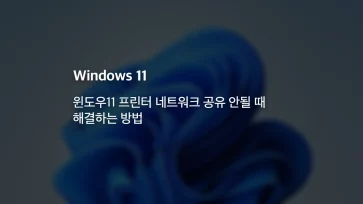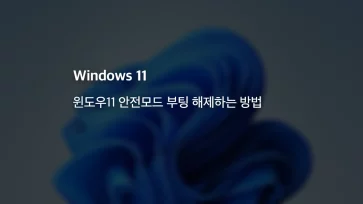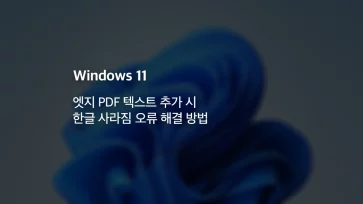예전부터 윈도우의 작업표시줄은 왼쪽 정렬을 기본으로 시작 버튼과 바로가기 아이콘이 위치해 있었지만 윈도우11에서는 작업표시줄이 가운데 정렬로 되어 있어 불편할 수 있는데요.
다행히도 윈도우11 작업표시줄 아이콘 왼쪽 정렬 기능을 제공하고 있어서 오래 전부터 윈도우를 사용해오던 사용자의 사용자 경험을 해치지 않고 윈도우11을 사용할 수 있습니다.
윈도우11 초기 버전에서는 작업표시줄 정렬을 왼쪽으로 변경해도 시작 버튼을 눌렀을 때 나타나는 메뉴가 가운데에 표시되어 있으나 마나 한 옵션 이였지만 최신 빌드에서는 작업표시줄을 왼쪽으로 정렬했을 때 시작 메뉴 또한 왼쪽에 나타나 불편함이 해소된 것은 반가운 점이네요.
윈도우11 작업표시줄 아이콘 왼쪽 정렬 설정
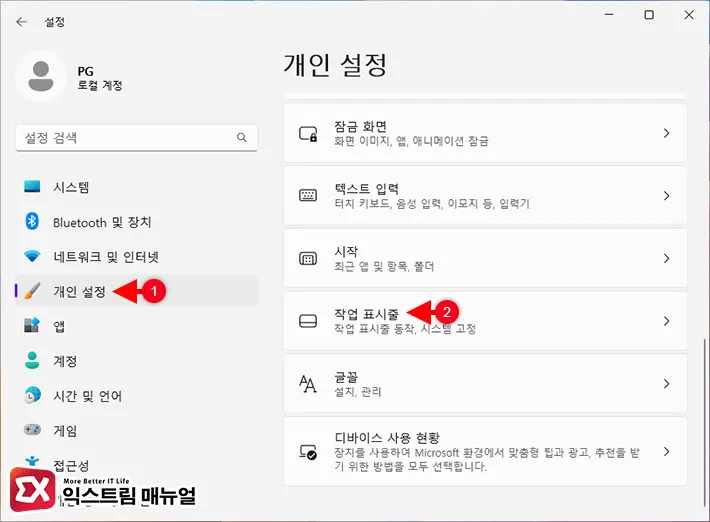
- Win + i 키를 눌러 Windows 설정을 엽니다.
- 화면 왼쪽의 설정 메뉴에서 개인 설정을 클릭합니다.
- 개인 설정 목록에서 작업 표시줄을 클릭합니다.
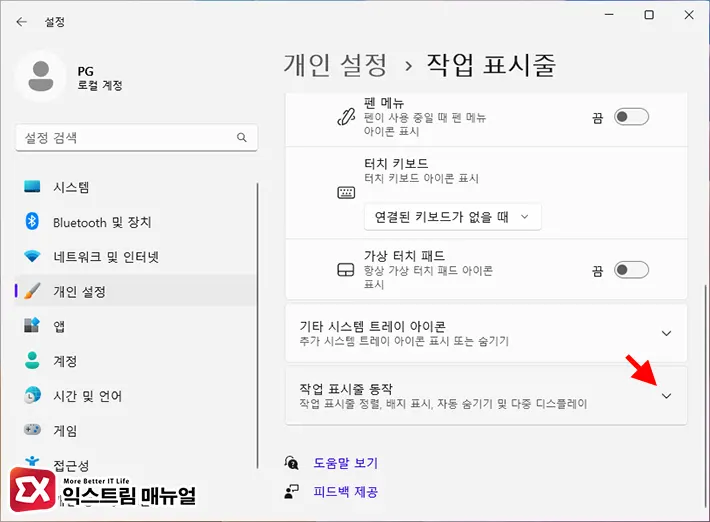
- 작업 표시줄 동작 항목을 펼칩니다.
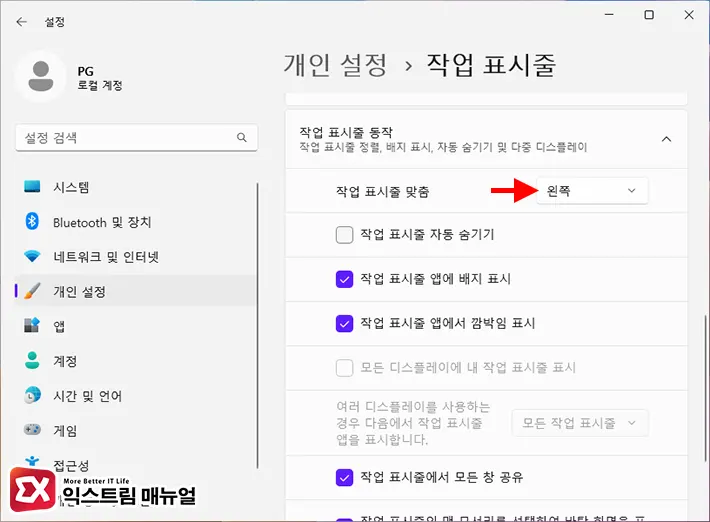
- 작업 표시줄 맞춤 옵션을 ‘가운데’에서 ‘왼쪽’으로 변경합니다.
- 작업표시줄의 시작 버튼과 바로 가기 아이콘이 왼쪽으로 정렬됩니다.
작업 표시줄 맞춤 옵션을 왼쪽으로 변경하면 윈도우10 스타일과 같이 윈도우11 작업표시줄 아이콘 왼쪽 정렬이 완료되며 윈도우10을 사용하던 사용자도 불편함 없이 사용할 수 있게 됩니다.
초기 빌드에서는 왼쪽 정렬을 지원하지 않아서 Explorer Patcher를 사용해 왼쪽 정렬을 해야 했지만 최신 빌드에서는 윈도우 자체에서 설정으로 제공하기 때문에 편하게 설정할 수 있고 언제든지 가운데 정렬로 되돌릴 수 있는 점이 좋네요.